19 Cara Menggunakan Komputer Untuk Pemula, dari SD, SMP, Hingga SMA!
Percepatan pertumbuhan dalam bidang teknologi saat ini, telah menjadikan komputer salah satu kebutuhan yang bisa membantu Anda dalam memaksimalkan aktivitas keseharian; baik dalam bidang pendidikan, pekerjaan, hingga hiburan. Apalagi dengan datangnya pandemi membuat banyak aktivitas dilakukan dari rumah dan sering kali menggunakan komputer sebagai perantara komunikasi, seperti melakukan meeting atau mengerjakan tugas. Tanpa adanya perangkat komputer, mungkin saja aktivitas setiap orang akan terbatasi.
Meski demikian, pada kenyataannya tidak semua orang mampu mengoperasikan komputer dengan baik. Padahal dalam dunia kerja, di era digital ini keterampilan dalam menggunakan komputer merupakan sebuah skill yang wajib dimiliki oleh setiap kalangan masyarakat. Jangan sampai dengan perkembangan teknologi yang begitu cepat ini, masih ada masyarakat yang tidak bisa menggunakan komputer. Melalui artikel ini, saya akan menjelaskan langkah-langkah dasar penggunaan komputer yang dapat dipelajari secara mudah dan cepat.
Lihat Juga : 10 Cara Mengatur Margin di Microsoft Word
Cara menggunakan komputer untuk pemula
Sebenarnya menggunakan komputer bukanlah perkara yang sulit untuk dilakukan, pasalnya cara kerja dari perangkat ini kurang lebih mirip seperti Anda menggunakan smartphone atau tablet. Mulai dari membuka aplikasi, bermain game, membuat folder ataupun aktivitas lainnya; hanya saja berbeda platform. Namun Anda tidak perlu khawatir, karena di bawah ini tersedia sejumlah tips yang bisa Anda lakukan supaya mahir dalam menggunakan komputer. Sebelum Anda menggunakan komputer, ada beberapa hal yang penting untuk diperhatikan agar komputer bisa menyala tanpa ada kesalahan, di antaranya adalah sebagai berikut.
Tips sebelum menggunakan komputer
- Pastikan semua perangkat komputer terpasang – Pastikan semua hardware telah terhubung dengan baik dan benar di komputer. Karena jika tidak, komputer tidak akan bisa dinyalakan. Sekumpulan hardware ini meliputi; kabel power, monitor, keyboard, mouse, dan lainnya.
- Cek arus listrik – Kemudian Anda harus memeriksa, apakah daya listrik yang Anda miliki di rumah telah memadai. Mengingat Komputer juga membutuhkan aliran listrik yang cukup besar agar bisa dijalankan dengan optimal.
- Gunakan stabilizer / UPS – Dengan menambahkan perangkat Stabilizer pada komputer, mampu menstabilkan arus listrik yang masuk ke komputer. Jika arus listrik mengalami naik turun secara terus menerus, tentu akan mengakibatkan komputer menjadi cepat rusak.
Lihat Juga : 10 Cara Mengatur Ukuran Kertas di Microsoft Word
1. Tahap persiapan
Melalui tahapan ini Anda akan melakukan beberapa langkah persiapan yang harus lakukan terlebih dahulu sebelum menggunakan komputer. Di antaranya seperti memosisikan diri dengan baik dan benar, menyalakan komputer hingga pengenalan dasar hardware. Berikut penjelasannya!
A. Memosisikan diri dengan nyaman

Ketika Anda melakukan aktivitas di depan komputer, maka penting untuk Anda pahami bahwasanya posisi duduk dan jarak pandang sangat berpengaruh pada kinerja Anda. Jika Anda salah dalam memosisikan diri ketika berada di depan layar komputer, maka bisa mengakibatkan mata sampai badan Anda cepat lelah. Di bawah ini tersedia sejumlah tips yang bisa Anda terapkan;
- Posisi duduk – Sangat disarankan Anda menegakkan punggung di saat Anda menggunakan komputer, sehingga kepala dan leher sejajar dengan tubuh (tidak bungkuk). Jika diperlukan, silakan Anda gunakan kursi yang bertekstur lembut dan nyaman saat duduk. Ini dilakukan untuk menjaga tubuh tetap prima dan tidak mudah lelah.
- Jarak pandang mata – Usahakan jarak pandang mata Anda dengan monitor tidak terlalu dekat atau terlalu jauh. Setidaknya atur jarak sekitar 50-80 cm dan harus sejajar dengan mata. Menjaga jarak pandang ketika menggunakan komputer harus diperhatikan supaya mata tidak cepat lelah.
- Waktu istirahat – Selain itu, waktu istirahat juga harus Anda perhatikan. Sangat tidak dianjurkan menghadap layar komputer dalam waktu lama tanpa istirahat sedikit pun, ini akan membuat badan Anda terasa nyeri. Di sarankan untuk mengalihkan mata ke lingkungan sekitar beberapa saat, paling tidak setiap 2-3 jam sekali.
B. Nyalakan komputer
Setelah menemukan posisi yang nyaman untuk Anda, langkah berikutnya yaitu menyalakan komputer. Cari dan tekanlah tombol Power untuk menyalakan. Setiap jenis komputer memiliki letak dan bentuk tombol Power yang berbeda-beda, namun secara umum tombol ini bisa ditandai dengan simbol seperti gambar di bawah berikut.
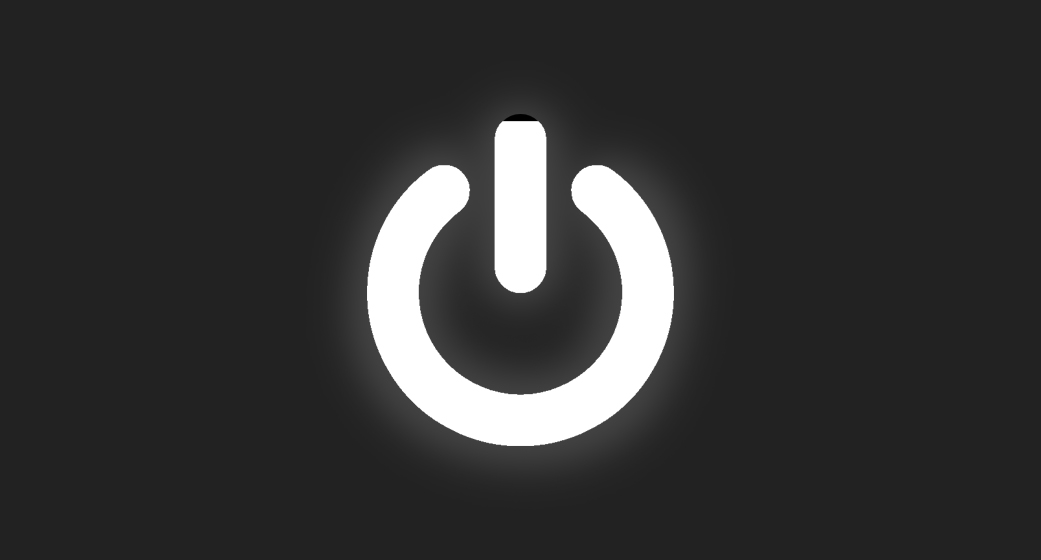
Jika sudah menekan, tunggu beberapa saat pada proses booting yang dijalankan. Biasanya proses ini membutuhkan waktu kurang lebih 10-60 detik tergantung dari spesifikasi komputer. Semakin tinggi hardware yang Anda gunakan, maka proses booting akan berjalan lebih cepat. Di samping itu, banyaknya program startup juga bisa memperlambat proses booting itu sendiri.
C. Pengenalan desktop, keyboard, dan mouse

Saat komputer telah masuk ke antarmuka OS Windows, tahapan selanjutnya yaitu pengenalan desktop terlebih dahulu. Desktop ini merupakan tampilan utama pada komputer yang terdiri dari shortcut program, ikon taskbar, atau file yang Anda gunakan. Setiap sistem operasi pastinya memiliki tampilan desktop yang berbeda antara satu sama lain, baik dari segi tata letak menu beserta fungsinya.
Tidak hanya desktop saja, keyboard dan mouse pun juga butuh Anda pelajari dasar pengoperasiannya. Gunakan keyboard untuk mengetik berbagai keperluan. Sementara mouse bisa Anda gunakan untuk menggerakkan kursor pada layar desktop saat ingin mengakses folder atau membuka aplikasi.
Lihat Juga : 20 Cara Menggunakan Laptop
2. Menginstall dan menjalankan aplikasi
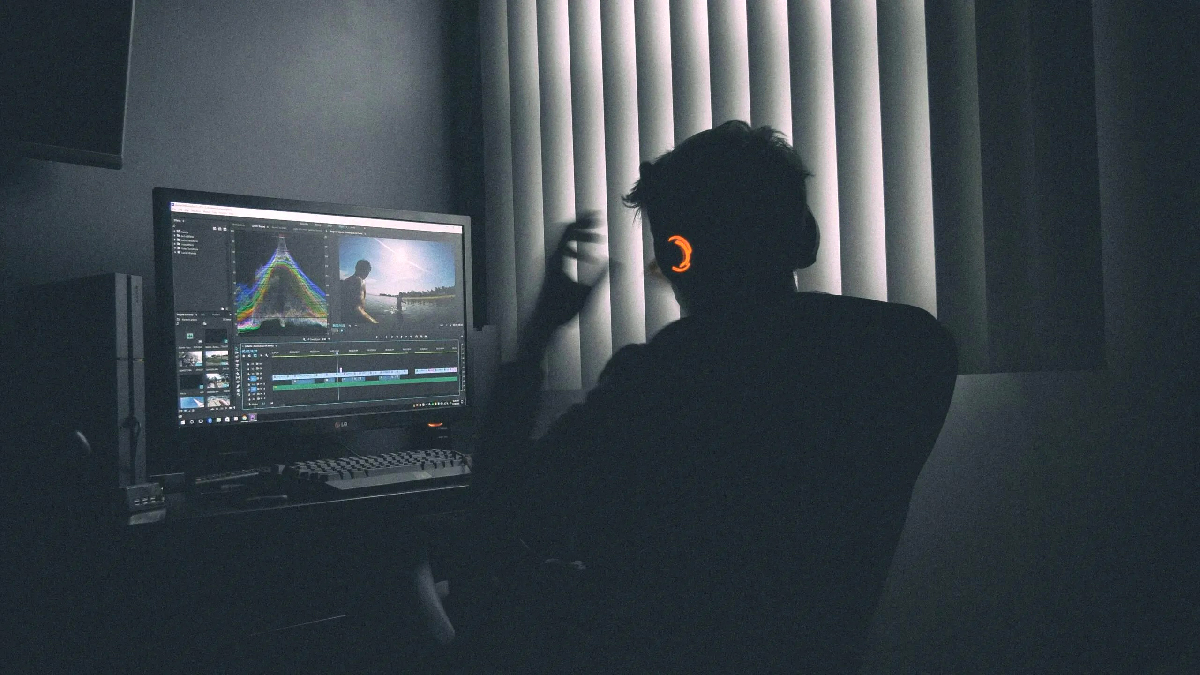
Jika Anda telah membiasakan diri dengan tampilan desktop, tombol pada keyboard, dan pengoperasian mouse, tahapan selanjutnya Anda bisa menggunakan komputer sesuai kebutuhan. Dalam hal ini, penggunaan komputer tergantung pribadi masing-masing pengguna, bisa dimanfaatkan untuk membuat surat, mengirim pesan email, tau menonton video YouTube. Berikut beberapa rekomendasi software yang wajib Anda install;
- Microsoft Office – Software ini merupakan salah satu aplikasi perkantoran yang sering kali dipakai oleh pengguna komputer untuk berbagai keperluan yang berkaitan dengan dokumen. Misalnya membuat surat, mengedit presentasi, melakukan perhitungan, dan masih banyak lagi.
- Software editing – Di era serba digital ini, software editing telah menjadi salah satu aplikasi favorit yang wajib dimiliki oleh setiap pengguna komputer. Software editing mampu membantu Anda dalam menunjang aktivitas, terutama jika Anda seorang Content Creator, entah untuk mengedit foto agar terlihat menarik atau mungkin membuat vlog. Beberapa contoh software yang bisa Anda gunakan, di antaranya: Adobe Photoshop, Adobe Premiere Pro, Adobe After Effect, dll.
- Web browser – Software ini memiliki fungsi utama sebagai alat untuk mengakses berbagai informasi yang tersedia di internet. Misalnya seperti menonton YouTube, mengunjungi situs atau mungkin Anda gunakan untuk bekerja sebagai freelancer. Beberapa contoh web browser yang bisa Anda install, di antaranya: Google Chrome, Mozilla Firefox, Opera, Microsoft Edge, dll.
- Aplikasi antivirus – Meskipun secara default setiap sistem operasi memiliki fitur keamanan yang kuat, bukan berarti tidak bisa disusupi oleh virus / malware. Untuk menghindari kejadian seperti ini, alangkah lebih baik jika Anda memasang aplikasi antivirus tambahan untuk meningkatkan perlindungan komputer.
- Game – Bukan suatu hal yang mengherankan, jika sebuah game telah menjadi salah satu hiburan yang sering dimainkan oleh pengguna komputer untuk menghilangkan rasa bosan dan stress. Namun ini hanya lah opsional saja, jika Anda tidak menyukainya, Anda tidak perlu menginstall.
- Software Utilities – Jika diperlukan, Anda juga bisa menginstall software utilities. Tujuannya agar Anda mudah dalam mengatur data pada komputer. Misalnya membersihkan cache / sampah, uninstall aplikasi, dan masih banyak lagi manfaatnya.
Lihat Juga : 7 Cara Membersihkan Kipas Laptop
Install Ulang Windows
Install Ulang Microsoft Office
3. Dasar pengoperasian komputer
Khusus bagi Anda yang masih pemula dalam menggunakan komputer, alangkah baiknya jika Anda mempelajari dasar pengoperasian terlebih dahulu. Di bawah ini saya hanya menyediakan 5 perintah dasar yang penting untuk diketahui agar Anda lebih memahami bagaimana cara kerja dari komputer, di antaranya sebagai berikut.
A. Mencari folder / file

- Pertama, buka Windows Explorer melalui Start menu di PC Windows Anda.
- Lalu klik menu di mana Anda menyimpan file tersebut. (Ex : Local Disk C:, Local Disk D:, folder Downloads, folder Music, dst.)
- Untuk mempermudah proses pencarian, Anda bisa memanfaatkan fitur “Search”. Dengan catatan, Anda harus tahu apa nama file yang ingin dicari.
- Selesai.
B. Melakukan copy-paste file

- Pertama, cari file yang ingin Anda gandakan. Misalnya seperti pada gambar di atas.
- Jika sudah, klik kanan file » pilih Copy.
- Kemudian pilih lokasi tujuan » klik Paste.
- Selesai.
Selain cara di atas, Anda juga bisa menggunakan tombol kombinasi pada keyboard. Ctrl + C untuk Copy file, kemudian Ctrl + V untuk meletakkan file (Paste).
C. Menyimpan file

- Pertama, buka salah satu program jalankan. Contohnya seperti Notepad.
- Ketik apa pun yang diinginkan » klik File » pilih Save.
- Lalu pilih lokasi penyimpanan yang mudah ditemukan.
- Selesai.
Anda bisa menerapkan tutorial di atas pada sejumlah aplikasi, karena sebagian besar program memiliki fitur untuk menyimpan dokumen atau file sama, baik itu software editing, word processing, dsb. Di sisi lain, Anda harus menggunakan fitur ini dengan bijak dan sesuai kebutuhan.
D. Menghapus file

Ada dua cara yang bisa Anda gunakan dalam menghapus folder. Anda menghapus file untuk sementara waktu, Anda juga bisa menghapus file secara permanen. Berikut langka-langkahnya:
- Hapus sementara – Anda bisa klik kanan file yang ingin dihapus » pilih “Delete”.
- Hapus permanen – Seleksi file yang dihapus » tekan tombol “Shift + Delete”. Lalu klik “Yes” untuk mengonfirmasinya.
Jika Anda memilih “Hapus sementara”, maka file yang dihapus tadinya akan tersimpan di dalam Recycle Bin. Anda bisa mengembalikan file tersebut jika terdapat kesalahan yang tidak disengaja.
Lihat Juga : 12 Cara Masuk Safe Mode Windows 11, 10, 8, 7
4. Menghubungkan komputer ke internet
Di saat Anda ingin menggunakan komputer secara maksimal, tentu tidak akan sempurna jika Anda belum mengoneksikan komputer dengan internet. Pasalnya dalam kehidupan modern saat ini, akses internet memiliki peran penting dalam menunjang segala aktivitas dan hiburan saat berada di depan layar desktop. Dengan adanya koneksi internet, Anda mampu mengakses beragam informasi yang tidak terbatas; mulai dari mengakses situs, mengunduh file, mengirim email, dsb.
A. Sambungkan komputer ke jaringan internet
Ada sejumlah poin yang harus diperhatikan sebelum Anda mengoneksikan komputer ke jaringan internet, di antaranya; memeriksa area Anda tersedia jaringan internet, bisa memanfaatkan fitur WiFi atau Hotspot selular yang Anda miliki. Kemudian pastikan Access Point tidak terlalu jauh dari posisi komputer Anda. Ini dilakukan supaya koneksi internet yang Anda dapatkan stabil dan lancar. Jika Anda merasa sudah menemukan jaringan yang cocok dan kuat, langkah berikutnya adalah menghubungkan komputer ke jaringan internet. Caranya cukup mudah, silakan ikuti panduannya berikut ini.
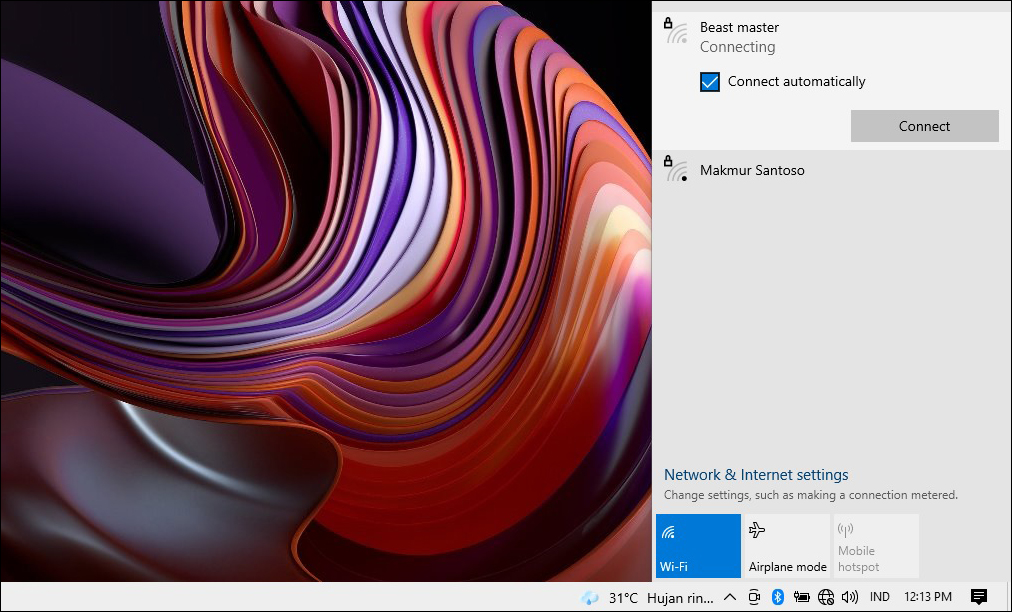
- Pertama, tepat di layar Desktop utama.
- Klik ikon jaringan pada Taskbar Windows » pilih jaringan yang tersedia.
- Kemudian masukkan password (jika diperlukan) » klik Connect.
- Tunggu beberapa saat.
- Sekarang, laptop Anda sudah terhubung ke jaringan internet.
- Selesai.
B. Membuka aplikasi browser

Apabila komputer telah terhubung dengan internet, maka Anda bisa memanfaatkannya untuk berbagai keperluan yang dibutuhkan; salah satunya yaitu membuka aplikasi browser untuk mengakses situs website. Aplikasi browser ini merupakan sebuah software yang menyediakan layanan untuk Anda supaya bisa melakukan apa pun di internet. Saat ini tersedia beberapa aplikasi browser yang bisa Anda pilih, dan yang paling umum digunakan adalah Google Chrome atau Mozilla Firefox.
Lihat Juga : 10 Aplikasi Browser PC & Laptop Terbaik
C. Mengakses link / URL di browser
Bagi Anda yang masih pemula, tentu Anda akan merasa kebingungan terkait bagaimana cara menggunakan aplikasi browser untuk pertama kalinya. Namun Anda tidak perlu khawatir, pada tahap ini Anda bisa mengetahui langkah-langkah yang diperlukan ketika ingin mencari informasi di internet.
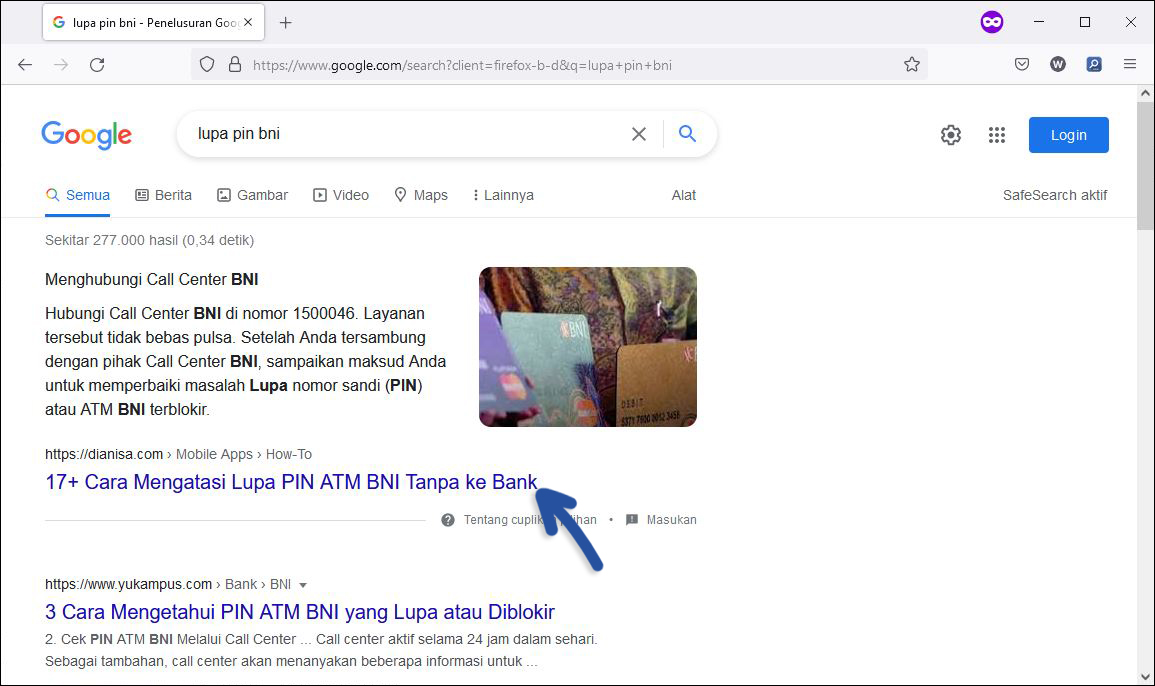
- Pertama, buka aplikasi browser yang Anda miliki.
- Jika sudah, biasanya di halaman utama browser akan tampil logo “Google”.
- Ketik apa yang ingin Anda cari di kolom pencarian » klik Search. Tunggu prosesnya beberapa detik, Google akan memuat sejumlah website berdasarkan kata kunci yang Anda cari.
- Lalu klik salah satu website tersebut untuk mengetahui informasinya.
- Selesai.
D. Download file lewat website
Di samping Anda mencari informasi yang dibutuhkan, Anda juga bisa menyimpan / mengunduh file, dokumen, maupun aplikasi ke komputer Anda. Ada berbagai jenis file di internet yang bisa Anda unduh, di antaranya seperti video, gambar, musik, program hingga file dokumen. Akan tetapi setiap website memiliki ketentuan unduh yang berbeda-beda, ada yang menyediakan secara gratis dan ada juga yang berbayar. Contohnya seperti berikut ini:
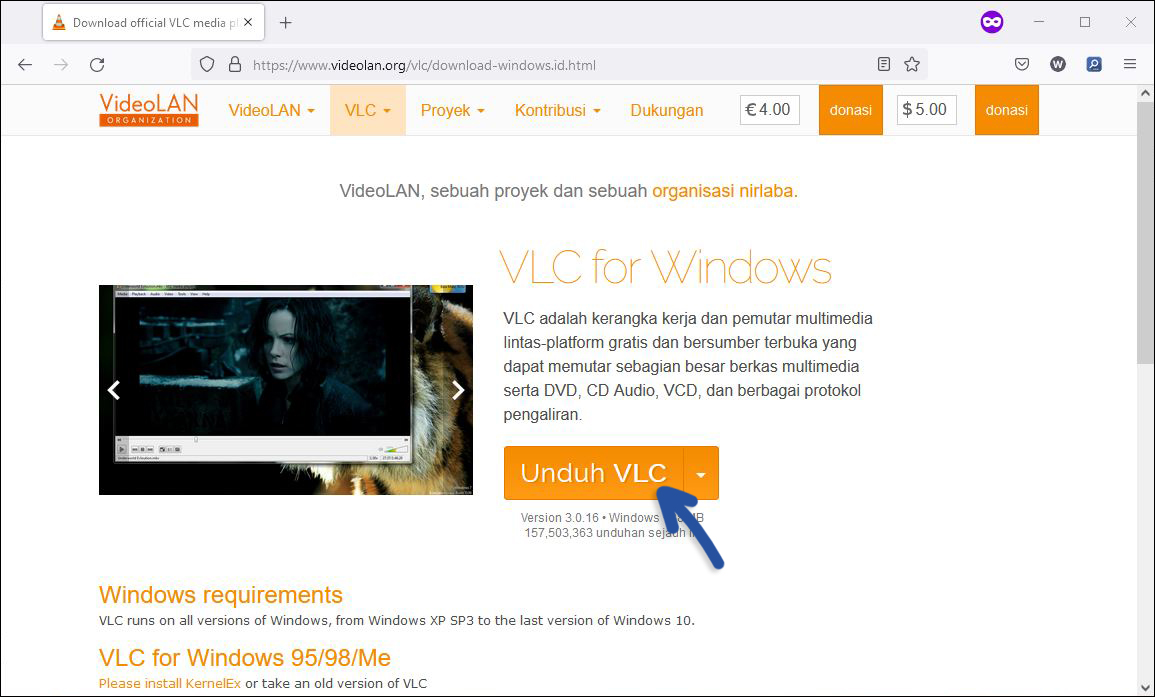
- Pertama, kunjungi website yang ingin Anda download file-nya. Sebagai contoh, saya ingin download software VLC.
- Jika sudah di halaman utama website, cari tombol Unduh / Download yang tersedia.
- Setelah itu klik Unduh untuk memulai proses download file.
- Tunggu beberapa saat.
- Selesai.
E. Mengirim pesan email
Sementara itu, Anda bisa menggunakan internet untuk mengirim pesan email; yang mungkin ditujukan kepada individual atau bisa juga kelompok. Email menjadi salah satu bentuk komunikasi yang masih digunakan hingga saat ini. Jika Anda belum tahu bagaimana mengirim email di komputer, ikuti langkah-langkah di bawah ini:
STEP 1 : Langkah pertama, silakan Anda ketik URL link berikut ini di kolom pencarian browser: mail.google.com. Kemudian login akun Google terlebih dahulu. Jika Anda tidak mempunyainya, Anda bisa klik di sini untuk beralih tab dan mengikuti panduan cara membuat email Gmail.
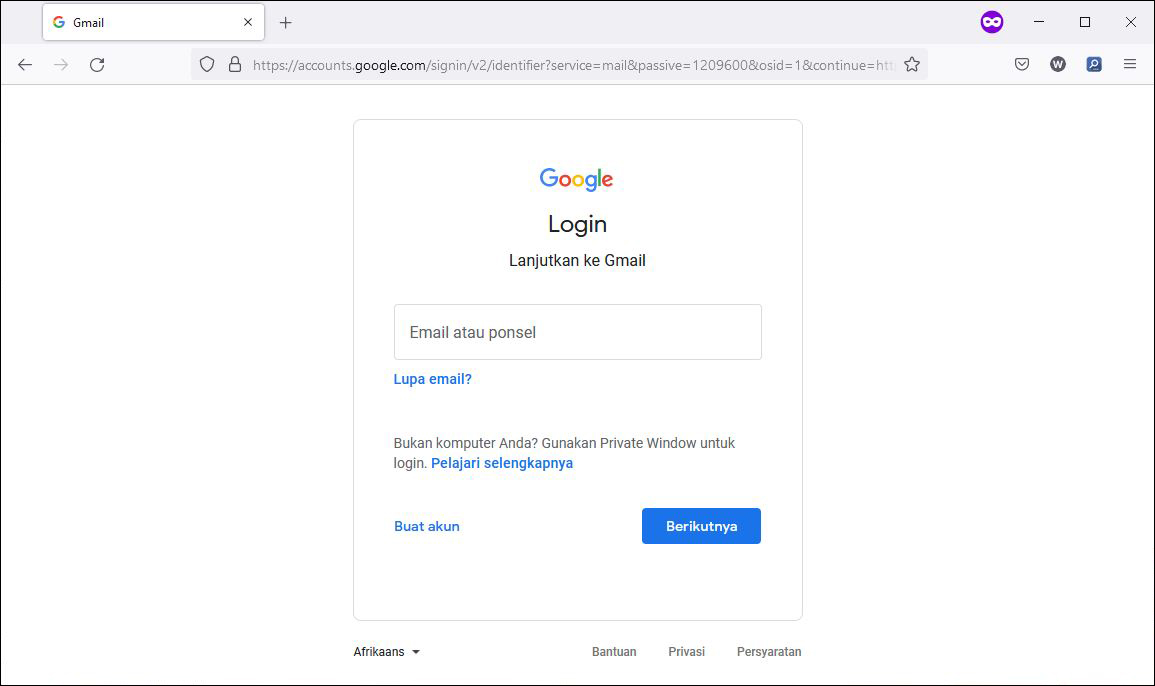
STEP 2 : Selanjutnya klik menu Tulis yang bertanda “+” di halaman utama Gmail. Jika sudah, akan muncul pop-up baru. Kemudian perhatikan beberapa poin di bawah ini.

- Di bagian kolom “Kepada”, tulis alamat email tujuan pengiriman Anda. (Ex : [email protected])
- Di bagian kolom “Subjek”, isikan secara singkat inti dari pesan email yang Anda kirim. (Ex : Lamar Pekerjaan, Laporan Keuangan)
- Di bagian kolom “Body/Isi”, tuliskan pesan yang ingin disampaikan.
Dalam tahapan ini Anda bisa menyertakan file sebagai lampiran pendukung. File yang diperbolehkan bisa berupa dokumen, gambar, audio, video, rar, zip, dan lainnya.
STEP 3 : Jika sudah terisi semua, silakan klik Kirim untuk mengirim pesan tersebut.
Lihat Juga : 10 Cara Reset Laptop ke Pengaturan Awal
5. Memaksimalkan penggunaan Komputer

Selain langkah dasar dalam menggunakan komputer di atas, ada sejumlah tips tambahan yang bisa Anda coba untuk memaksimalkan penggunaan komputer. Contohnya seperti menggunakan Webcam, memasang speaker eksternal, hingga meng-upgrade perangkat keras. Berikut penjelasannya;
A. Gunakan Webcam
Tidak seperti Anda menggunakan laptop, di mana perangkat telah tersedia fasilitas camera yang menempel langsung pada layar. Berbeda dengan komputer, Anda harus memasangnya terlebih dahulu jika ingin melakukan aktivitas yang berhubungan dengan kamera; seperti menjalankan aplikasi video conference untuk meeting atau melakukan percakapan dengan teman sebaya. Dan untuk pemilihan harga sangat bervariatif tergantung spesifikasi yang Anda inginkan. Semakin jernih kualitas video yang dihasilkan, maka semakin mahal juga harganya. Saya sarankan Anda memilih webcam yang sesuai dengan kebutuhan saja.
B. Memasang speaker eksternal
Di sisi lain, Anda juga membutuhkan speaker eksternal atau headphone agar bisa mendengarkan suara yang dihasilkan oleh komputer. Jika Anda memiliki wireless speaker, maka Anda hanya perlu menghubungkannya melalui bluetooth / WiFi. Sedangkan untuk speaker biasa, Anda perlu mencocokkan warna pada kabel di port yang tepat. Harga speaker atau headphone juga tergantung dari desain dan kualitas suara yang dihasilkan. Mungkin Anda bisa cek harga-harga speaker di marketplace favorit Anda.
C. Menambah layar monitor
Mempunyai lebih dari satu layar monitor merupakan sebuah impian bagi sejumlah pengguna komputer. Pasalnya dengan menambah layar monitor, bisa meningkatkan pengalaman Anda dalam menggunakan komputer secara maksimal. Sebagai contohnya, Anda bisa melakukan aktivitas multitasking secara sempurna tanpa ribet mengatur jendela aplikasi dalam 1 layar. Jika Anda tertarik untuk memiliki lebih dari satu monitor, Anda bisa cek varian dan harga monitor di marketplace favorit Anda.
Lihat Juga : 12 Rekomendasi Monitor Gaming Terbaik
D. Upgrade perangkat keras
Jika Anda merasa komputer Anda mengalami penurunan performa saat digunakan, misalnya terjadi hang atau lemot secara tiba-tiba. Mungkin Anda perlu meng-upgrade perangkat keras komputer Anda, terutama pada bagian Processor, RAM, hard disk, dan juga VGA. Berikut penjelasannya;
- Processor – Processor bisa menjadi tolak ukur dalam performa komputer. Pasalnya semakin tinggi jenis processor, maka komputer akan memiliki performa yang tinggi juga. Kinerja dan kecepatan pemrosesan instruksi maupun data komputer juga dipengaruhi dari kecepatan processor.
- RAM – Pada dasarnya, RAM berfungsi untuk mempercepat pemrosesan data pada perangkat. Semakin besar kapasitas RAM yang Anda gunakan maka program bisa berjalan dengan lebih cepat dan responsif. Saya sarankan Anda meng-upgrade RAM minimal 8 GB.
- Hard disk – Jika komputer Anda masih menggunakan hard disk untuk instalasi sistem dan aplikasi, maka saya sarankan untuk upgrade ke SSD. Dengan SSD, kecepatan read and write data 10x lebih cepat dibandingkan dengan storage biasa.
- VGA – Apabila Anda seorang editor atau gamer, tentu saja Anda akan memerlukan kartu grafis yang berdaya tinggi. Tujuannya sederhana, supaya komputer menghasilkan tampilan layar yang berkualitas dan tajam, sehingga terlihat lebih realistis.
Lihat Juga : 7 Bahaya Menggunakan Windows Bajakan
Penutup,
Mahir dalam mengoperasikan teknologi seperti komputer, laptop, smartphone, dan juga tablet saat ini merupakan suatu kemampuan yang wajib kita miliki. Hal ini beralasan karena pada zaman ini segala aktivitas harian dan pekerjaan dilakukan menggunakan komputer. Dengan sedikit informasi yang saya berikan di atas, harapannya Anda bisa memahami cara pengoperasian dasar komputer, meskipun baru tahap dasar dan pengenalan perangkat. Jika ada sesuatu yang perlu Anda tanyakan atau sampaikan, tulis melalui kolom komentar di bawah ini. Terima kasih dan selamat mencoba!
Driver merupakan alat yang menghubungkan antara perangkat lunak dan perangkat keras pada komputer.
Selain Anda merasa tidak nyaman ketika menggunakan komputer, debu / kotoran yang menempel pada fan pendingin juga bisa menyebabkan kinerja menjadi lambat secara signifikan.
Sebenarnya tidak ada patokan harga yang bisa ditentukan, karena itu semua tergantung dengan kebutuhan yang Anda gunakan. Misalnya komputer dengan spesifikasi low range berkisar antara 8-13 juta, saya rasa sudah cukup untuk aktivitas harian seperti mengerjakan tugas atau mendesain.
Penulis : Wahyu Setia Bintara | Editor : Rudi Dian Arifin
Discussion | 0 Comments
*Komentar Anda akan muncul setelah disetujui
-
Jangan sampai Anda membayar premi rutin, tapi risiko yang sebenarnya ingin dilindungi justru tidak termasuk dalam…Update
-
Di bawah ini tersedia sejumlah informasi mengenai fungsi dan manfaat jaringan komputerUpdate
-
Melalui artikel ini, Anda akan mengetahui fungsi, manfaat, dan kegunaan laptop dalam kehidupan sehari-hariUpdate








